ਵਿਸ਼ਾ - ਸੂਚੀ
Merge Excel ਵਿੱਚ ਇੱਕ ਸ਼ਾਨਦਾਰ ਅਤੇ ਸ਼ਕਤੀਸ਼ਾਲੀ ਟੂਲ ਹੈ ਜੋ ਤੁਹਾਨੂੰ ਇੱਕੋ ਕਾਲਮ ਦੇ ਹੇਠਾਂ ਵੱਖ-ਵੱਖ ਕਾਲਮਾਂ ਜਾਂ ਸੈੱਲਾਂ ਵਿੱਚ ਮਲਟੀਪਲ ਨੂੰ ਮਿਲਾਉਣ ਜਾਂ ਜੋੜਨ ਦਿੰਦਾ ਹੈ। ਐਕਸਲ ਵਿੱਚ ਮਿਲਾਓ ਵਿਸ਼ੇਸ਼ਤਾ ਦੇ ਬਹੁਤ ਸਾਰੇ ਉਪਯੋਗ ਹਨ। ਉਦਾਹਰਨ ਲਈ, ਅਸੀਂ ਲੋਕਾਂ ਦੇ ਪੂਰੇ ਨਾਮ ਪ੍ਰਾਪਤ ਕਰਨ ਲਈ ਉਹਨਾਂ ਦੇ ਪਹਿਲੇ ਅਤੇ ਆਖਰੀ ਨਾਵਾਂ ਨੂੰ ਮਿਲਾ ਸਕਦੇ ਹਾਂ। ਇਸ ਟਿਊਟੋਰਿਅਲ ਵਿੱਚ, ਮੈਂ ਤੁਹਾਨੂੰ ਐਕਸਲ ਵਿੱਚ ਸੈੱਲਾਂ ਨੂੰ ਮਿਲਾਉਣ ਦਾ ਫਾਰਮੂਲਾ ਦਿਖਾਵਾਂਗਾ।
ਪ੍ਰੈਕਟਿਸ ਵਰਕਬੁੱਕ ਡਾਊਨਲੋਡ ਕਰੋ
ਇਸ ਨੂੰ ਪੜ੍ਹਦੇ ਸਮੇਂ ਕੰਮ ਕਰਨ ਲਈ ਅਭਿਆਸ ਕਿਤਾਬ ਨੂੰ ਡਾਊਨਲੋਡ ਕਰੋ। ਲੇਖ।
ਸੇਲਾਂ ਨੂੰ ਮਿਲਾਓ ਦ੍ਰਿਸ਼ ਜਿੱਥੇ ਸਾਡੇ ਕੋਲ ਇੱਕ ਐਕਸਲ ਵਰਕਸ਼ੀਟ ਹੈ ਜਿਸ ਵਿੱਚ ਕਿਸੇ ਕੰਪਨੀ ਦੇ ਕਰਮਚਾਰੀਆਂ ਬਾਰੇ ਜਾਣਕਾਰੀ ਹੁੰਦੀ ਹੈ। ਵਰਕਸ਼ੀਟ ਵਿੱਚ ਕੰਪਨੀ ਵਿੱਚ ਹਰੇਕ ਕਰਮਚਾਰੀ ਦਾ ਪਹਿਲਾ ਨਾਮ , ਆਖਰੀ ਨਾਮ , ਜਨਮ ਦਿਨ , ਉਮਰ ਹੈ। ਅਸੀਂ ਐਕਸਲ ਵਰਕਸ਼ੀਟ ਵਿੱਚ ਸੈੱਲਾਂ ਨੂੰ ਵੱਖ-ਵੱਖ ਤਰੀਕਿਆਂ ਨਾਲ ਮਿਲਾਉਣ ਲਈ ਫਾਰਮੂਲੇ ਦੀ ਵਰਤੋਂ ਕਰਾਂਗੇ। ਹੇਠਾਂ ਦਿੱਤੀ ਤਸਵੀਰ ਉਸ ਵਰਕਸ਼ੀਟ ਨੂੰ ਦਰਸਾਉਂਦੀ ਹੈ ਜਿਸ ਨਾਲ ਅਸੀਂ ਕੰਮ ਕਰਨ ਜਾ ਰਹੇ ਹਾਂ। 
1. ਅਭੇਦ ਦੀ ਵਰਤੋਂ ਕਰਕੇ ਕਈ ਸੈੱਲਾਂ ਨੂੰ ਮਿਲਾਓ & ਐਕਸਲ ਵਿੱਚ ਸੈਂਟਰ ਫੀਚਰ
ਅਸੀਂ ਇੱਕੋ ਕਤਾਰ ਵਿੱਚ ਕਈ ਸੈੱਲਾਂ ਨੂੰ ਮਿਲਾਉਣ ਲਈ ਐਕਸਲ ਵਿੱਚ ਮਿਲਾਓ ਅਤੇ ਸੈਂਟਰ ਵਿਸ਼ੇਸ਼ਤਾ ਦੀ ਵਰਤੋਂ ਕਰ ਸਕਦੇ ਹਾਂ। ਬੱਸ ਹੇਠਾਂ ਦਿੱਤੇ ਕੰਮ ਕਰੋ।
ਪੜਾਅ 1:
- ਸਾਡੇ ਕੋਲ ਸੈੱਲ <1 ਵਿੱਚ ਇੱਕ ਟੈਕਸਟ ਹੈ “ Excel ਵਿੱਚ ਮਿਲਾਓ ਅਤੇ ਕੇਂਦਰ ”>B2
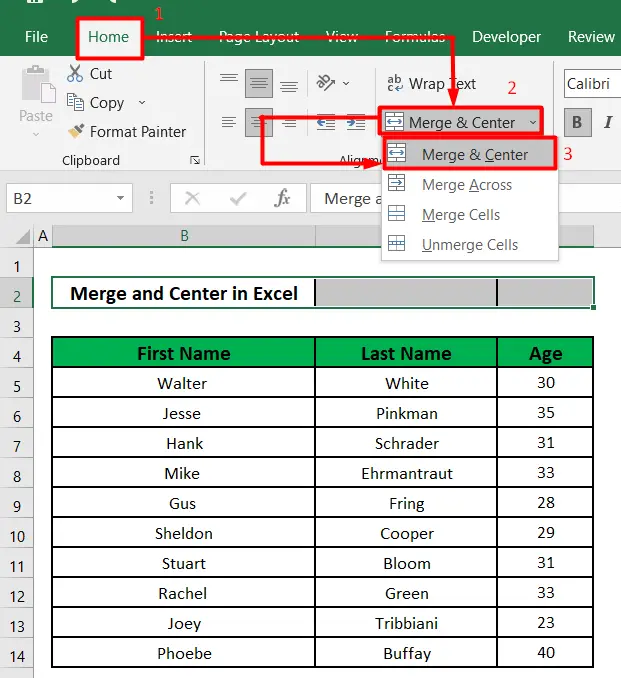
- ਹੁਣ, ਅਸੀਂ ਦੇਖਾਂਗੇ ਕਿ ਤਿੰਨ ਸੈੱਲਾਂ ਨੂੰ ਇੱਕ ਵਿੱਚ ਮਿਲਾ ਦਿੱਤਾ ਗਿਆ ਹੈ। . ਵਿਲੀਨ ਕੀਤੇ ਸੈੱਲ ਦਾ ਪਤਾ B2 ਹੈ। ਟੈਕਸਟ ਹੁਣ ਸਾਰੇ 3 ਸੈੱਲਾਂ ਦੀ ਸਪੇਸ ਨੂੰ ਕਵਰ ਕਰਦਾ ਹੈ।

ਸਟੈਪ 2:
- ਅਸੀਂ Merge and Center ਡ੍ਰੌਪ-ਡਾਊਨ ਮੀਨੂ ਤੋਂ ਹੋਰ ਮਰਜ ਵਿਕਲਪਾਂ ਨੂੰ ਵੀ ਅਜ਼ਮਾ ਸਕਦੇ ਹਾਂ। Merge Across ਵਿਕਲਪ ਇੱਕੋ ਕਤਾਰ ਵਿੱਚ ਚੁਣੇ ਗਏ ਸੈੱਲਾਂ ਨੂੰ ਇੱਕ ਵੱਡੇ ਸੈੱਲ ਵਿੱਚ ਮਿਲਾਏਗਾ ।

- ਸੇਲਾਂ ਨੂੰ ਮਿਲਾਓ ਵਿਕਲਪ ਚੁਣੇ ਗਏ ਸੈੱਲਾਂ ਨੂੰ ਇੱਕ ਸੈੱਲ ਵਿੱਚ ਮਿਲਾਏਗਾ ਪਰ ਇਹ ਨਵੇਂ ਵਿਲੀਨ ਕੀਤੇ ਸੈੱਲ ਵਿੱਚ ਸੈੱਲਾਂ ਦੀ ਸਮੱਗਰੀ ਨੂੰ ਕੇਂਦਰਿਤ ਨਹੀਂ ਕਰੇਗਾ।

2. ਵਿਲੀਨ ਅਤੇ ਕੇਂਦਰ ਦੀ ਵਰਤੋਂ ਕਰਕੇ ਸਮਗਰੀ ਦੇ ਨਾਲ ਮਲਟੀਪਲ ਸੈੱਲਾਂ ਨੂੰ ਮਿਲਾਓ
ਪੜਾਅ 1:
- ਉਪਰੋਕਤ ਉਦਾਹਰਨ ਵਿੱਚ, ਅਸੀਂ ਇੱਕ ਸਿੰਗਲ ਸੈੱਲ ਦੀ ਸਮੱਗਰੀ ਨੂੰ ਮਿਲਾਇਆ ਹੈ 3 ਸੈੱਲਾਂ ਵਿੱਚ. ਪਰ ਜੇਕਰ ਅਸੀਂ ਵੱਖ-ਵੱਖ ਸਮੱਗਰੀਆਂ ਵਾਲੇ ਕਈ ਸੈੱਲਾਂ ਨੂੰ ਮਿਲਾਉਣ ਦੀ ਕੋਸ਼ਿਸ਼ ਕਰਦੇ ਹਾਂ, ਤਾਂ ਮਰਜ ਫੀਚਰ ਸੈੱਲਾਂ ਨੂੰ ਵੱਖਰੇ ਢੰਗ ਨਾਲ ਜੋੜ ਦੇਵੇਗਾ। ਵਿੱਚਹੇਠਾਂ ਦਿੱਤੀ ਉਦਾਹਰਣ, ਸਾਡੇ ਕੋਲ 3 ਸੈੱਲਾਂ ਵਿੱਚ ਟੈਕਸਟ ਦੇ 3 ਟੁਕੜੇ ਹਨ ( B2 , C2 , D2 )।
- ਅਸੀਂ ਇਸ 'ਤੇ ਕਲਿੱਕ ਕਰਾਂਗੇ। Merge and Center ਡਰਾਪ-ਡਾਊਨ ਮੀਨੂ ਤੋਂ Merge and Center

ਸਟੈਪ 2:
- ਇੱਕ ਚੇਤਾਵਨੀ ਡਾਇਲਾਗ ਬਾਕਸ ਦਿਖਾਈ ਦੇਵੇਗਾ ਜੋ ਤੁਹਾਨੂੰ ਦੱਸੇਗਾ ਕਿ ਸੈੱਲਾਂ ਨੂੰ ਮਿਲਾਉਣ ਨਾਲ ਸਿਰਫ ਉੱਪਰ-ਖੱਬੇ ਮੁੱਲ ਦੀ ਸਮਗਰੀ ਨੂੰ ਰੱਖਿਆ ਜਾਵੇਗਾ ਜਦੋਂ ਕਿ ਬਾਕੀ ਸੈੱਲਾਂ ਦੀ ਸਮੱਗਰੀ ਨੂੰ ਰੱਦ ਕਰਨਾ । ਇਸ ਉਦਾਹਰਨ ਵਿੱਚ, ਸਮਗਰੀ ਨੂੰ ਹਟਾਉਂਦੇ ਹੋਏ ਸੈੱਲਾਂ ਨੂੰ ਮਿਲਾਉਣਾ ਕੇਵਲ ਸੈਲ B2 ( “ ਮਿਲਾਓ ” ) ਦੀ ਸਮੱਗਰੀ ਜਾਂ ਟੈਕਸਟ ਰੱਖੇਗਾ। ਬਾਕੀ ਸੈੱਲਾਂ ਵਿੱਚੋਂ ( C2 , D2 )।
- ਅਸੀਂ OK 'ਤੇ ਕਲਿੱਕ ਕਰਾਂਗੇ।

- ਹੁਣ, ਅਸੀਂ ਦੇਖਾਂਗੇ ਕਿ 3 ਸੈੱਲ ਸੈੱਲ ਐਡਰੈੱਸ B2 ਨਾਲ ਇੱਕ ਵੱਡੇ ਸੈੱਲ ਵਿੱਚ ਮਿਲਾ ਦਿੱਤੇ ਗਏ ਹਨ। ਪਰ ਇਸ ਵਿੱਚ ਸੈੱਲ B2 ( “ Merge ” ) ਪਹਿਲਾਂ Merging . ਦਾ ਸਿਰਫ਼ ਟੈਕਸਟ ਸ਼ਾਮਲ ਹੈ।

3. ਐਕਸਲ ਵਿੱਚ ਕਈ ਸੈੱਲਾਂ ਨੂੰ ਮਿਲਾਉਣ ਲਈ ਐਂਪਰਸੈਂਡ ਸਿੰਬਲ (&) ਦੀ ਵਰਤੋਂ ਕਰੋ
ਅਸੀਂ ਦੀ ਵਰਤੋਂ ਵੀ ਕਰ ਸਕਦੇ ਹਾਂ ਐਂਪਰਸੈਂਡ ਚਿੰਨ੍ਹ (&) ਲਈ ਮਿਲਣ ਜਾਂ ਜੋੜਨ ਲਈ ਟੈਕਸਟ ਜਾਂ ਮਲਟੀਪਲ ਸੈੱਲਾਂ ਦੀ ਸਮੱਗਰੀ। ਉਦਾਹਰਨ ਲਈ, ਅਸੀਂ ਪੂਰਾ ਨਾਮ ਬਣਾਉਣ ਲਈ ਐਂਪਰਸੈਂਡ ਚਿੰਨ੍ਹ (&) ਦੀ ਵਰਤੋਂ ਕਰਦੇ ਹੋਏ ਸੈੱਲ B5 ਵਿੱਚ ਪਹਿਲਾ ਨਾਮ ਅਤੇ ਸੈੱਲ C5 ਵਿੱਚ ਆਖਰੀ ਨਾਮ ਵਿੱਚ ਸ਼ਾਮਲ ਹੋਵਾਂਗੇ।
ਪੜਾਅ 1:
- ਪਹਿਲਾਂ, ਅਸੀਂ ਹੇਠਾਂ ਦਿੱਤੇ ਫਾਰਮੂਲੇ ਸੈੱਲ E5 ਨੂੰ ਲਿਖਾਂਗੇ।
=B5 & " " & C5 ਫਾਰਮੂਲਾਬ੍ਰੇਕਡਾਊਨ:
ਦੋ ਐਂਪਰਸੈਂਡ ਚਿੰਨ੍ਹ (&) ਸੈੱਲ B5 , ਸਪੇਸ (“”) ਅਤੇ <1 ਵਿੱਚ ਟੈਕਸਟ ਵਿੱਚ ਸ਼ਾਮਲ ਹੋਣਗੇ। ਸੈੱਲ C5 ਵਿੱਚ>ਟੈਕਸਟ।

- ENTER ਦਬਾਉਣ 'ਤੇ, ਅਸੀਂ ਦੇਖਾਂਗੇ ਕਿ ਸੈੱਲ E5 ਕੋਲ ਹੈ। ਹੁਣ ਪਹਿਲੇ ਕਰਮਚਾਰੀ ਦਾ ਪੂਰਾ ਨਾਮ ।
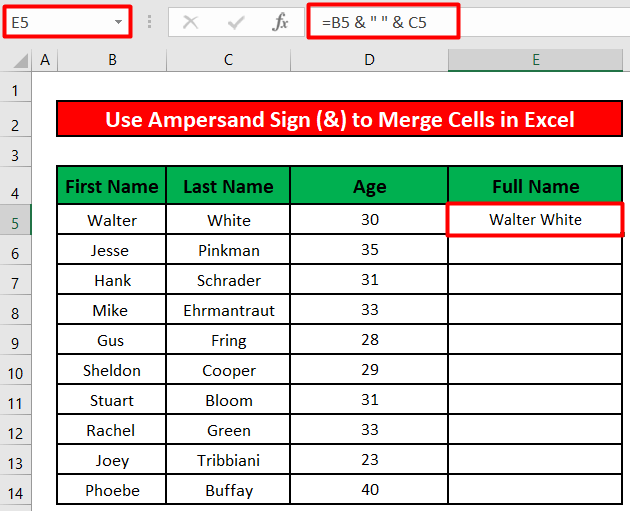
ਕਦਮ 2:
- ਅਸੀਂ ਹੁਣ ਬਾਕੀ ਸੈੱਲਾਂ 'ਤੇ ਫਾਰਮੂਲਾ ਲਾਗੂ ਕਰਨ ਲਈ ਸੈੱਲ E5 ਦੇ ਫਿਲ ਹੈਂਡਲ ਨੂੰ ਖਿੱਚਾਂਗੇ।
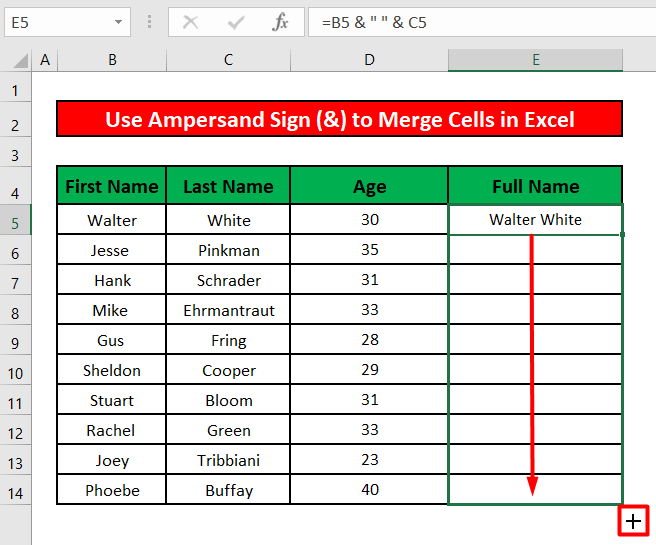
- ਹਰੇਕ ਪੂਰਾ ਨਾਮ ਕਾਲਮ ਵਿੱਚ ਸੈੱਲ ਵਿੱਚ ਉਸ ਕਤਾਰ ਵਿੱਚ ਸਬੰਧਤ ਕਰਮਚਾਰੀ ਦਾ ਪੂਰਾ ਨਾਮ ਹੈ।
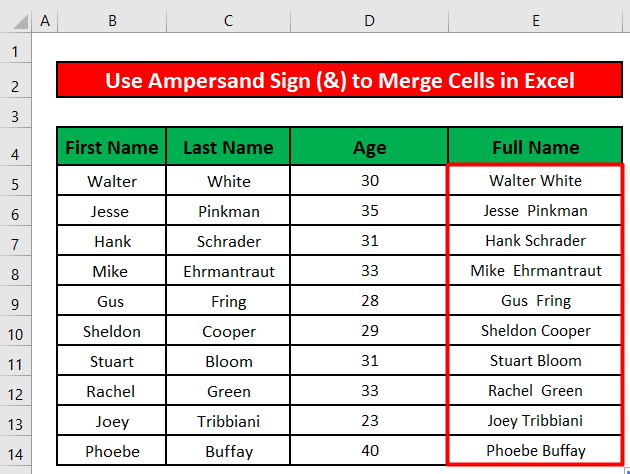
ਸਟੈਪ 3:
- ਅਸੀਂ ਐਂਪਰਸੈਂਡ (&) ਚਿੰਨ੍ਹ ਦੀ ਵਰਤੋਂ ਕਰਕੇ ਸੈੱਲਾਂ ਵਿੱਚ ਸ਼ਾਮਲ ਹੋਣ ਤੋਂ ਪਹਿਲਾਂ ਉਹਨਾਂ ਦੇ ਵਿਚਕਾਰ ਵਾਧੂ ਟੈਕਸਟ ਵੀ ਜੋੜ ਸਕਦੇ ਹਾਂ।
- ਸੈੱਲ ਵਿੱਚ ਹੇਠਾਂ ਦਿੱਤੇ ਫਾਰਮੂਲੇ ਨੂੰ ਲਿਖੋ E5 ।
=B5 & " " & C5 & " is " & D5 & " years old" ਫਾਰਮੂਲਾ ਬ੍ਰੇਕਡਾਊਨ:
ਐਂਪਰਸੈਂਡ ਚਿੰਨ੍ਹ (&) ਸੈਲ ਵਿੱਚ ਟੈਕਸਟ B5 , ਸਪੇਸ (“ ”) ਵਿੱਚ ਸ਼ਾਮਲ ਹੋਣਗੇ। , ਸੈੱਲ C5 ਵਿੱਚ ਟੈਕਸਟ , t ਸੈਲ D5 ਵਿੱਚ ext , ਅਤੇ ਦੋ ਵਾਧੂ ਸਤਰ: “is” ਅਤੇ “ye ars old” .
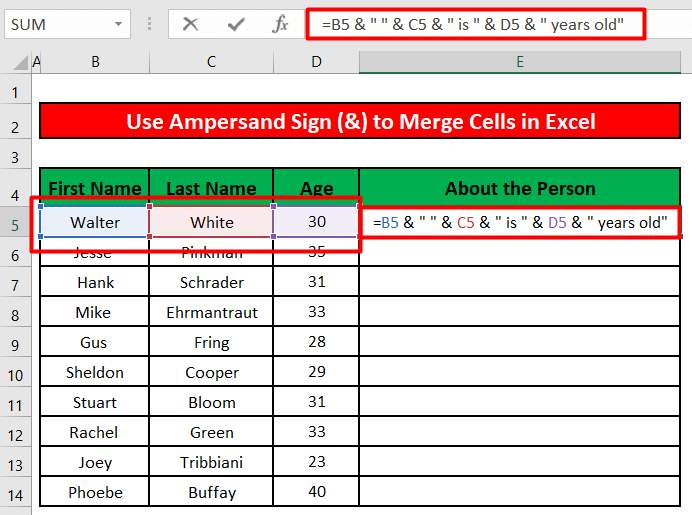
- ENTER ਦਬਾਉਣ 'ਤੇ, ਅਸੀਂ ਦੇਖਾਂਗੇ ਕਿ ਸੈੱਲ E5 ਕੋਲ ਹੁਣ ਹੈ ਇਸ ਵਿੱਚ ਹੇਠ ਲਿਖਿਆਂ ਟੈਕਸਟ: ਵਾਲਟਰ ਵ੍ਹਾਈਟ 30 ਸਾਲ ਦਾ ਹੈ ।

ਪੜਾਅ 2:
- ਅਸੀਂ ਹੁਣ ਬਾਕੀ ਸੈੱਲਾਂ 'ਤੇ ਫਾਰਮੂਲਾ ਲਾਗੂ ਕਰਨ ਲਈ ਸੈੱਲ E5 ਦੇ ਫਿਲ ਹੈਂਡਲ ਨੂੰ ਖਿੱਚਾਂਗੇ।

- ਅੰਤ ਵਿੱਚ, ਅਸੀਂ ਦੇਖਾਂਗੇ ਕਿ ਵਿਅਕਤੀ ਬਾਰੇ ਕਾਲਮ ਵਿੱਚ ਹਰੇਕ ਸੈੱਲਇੱਕ ਸਮਾਨ ਟੈਕਸਟ ਹੈ।

4. ਐਕਸਲ ਵਿੱਚ ਸੈੱਲਾਂ ਨੂੰ ਮਿਲਾਉਣ ਲਈ CONCATENATE ਫਾਰਮੂਲਾ ਲਾਗੂ ਕਰੋ
ਐਂਪਰਸੈਂਡ ਚਿੰਨ੍ਹ (&) ਤੋਂ ਇਲਾਵਾ, ਅਸੀਂ ਸੈੱਲਾਂ ਨੂੰ ਮਿਲਾਉਣ ਲਈ CONCATENATE ਫਾਰਮੂਲਾ ਵੀ ਵਰਤ ਸਕਦੇ ਹਾਂ। ਐਕਸਲ ਵਿੱਚ।
ਪੜਾਅ 1:
- ਪਹਿਲਾਂ, ਸੈੱਲ ਵਿੱਚ ਹੇਠਾਂ ਦਿੱਤਾ ਫਾਰਮੂਲਾ ਦਰਜ ਕਰੋ E5 ।
=CONCATENATE(D5, " years old ", B5, " ", C5) ਫਾਰਮੂਲਾ ਬ੍ਰੇਕਡਾਊਨ:
CONCATENATE ਫਾਰਮੂਲਾ ਸਵੈ-ਵਿਆਖਿਆਤਮਕ ਹੈ। ਇਹ 5 ਆਰਗੂਮੈਂਟਾਂ ਲੈਂਦਾ ਹੈ।
- ਪਹਿਲੀ ਇੱਕ ਹੈ ਉਮਰ (D5) ।
- ਦੂਜੀ ਆਰਗੂਮੈਂਟ ਟੈਕਸਟ ਦਾ ਇੱਕ ਟੁਕੜਾ ਹੈ “ਸਾਲ ਪੁਰਾਣਾ” ।
- ਤੀਜੀ ਦਲੀਲ ਕਰਮਚਾਰੀ ਦਾ ਪਹਿਲਾ ਨਾਮ (B5) ਹੈ ।
- ਚੌਥੀ ਦਲੀਲ <1 ਹੈ।>ਸਪੇਸ (“ ”) ।
- ਅਤੇ ਆਖਰੀ ਹੈ ਕਰਮਚਾਰੀ ਦਾ ਆਖਰੀ ਨਾਮ (C5) ।

- ENTER ਦਬਾਉਣ 'ਤੇ, ਅਸੀਂ ਦੇਖਾਂਗੇ ਕਿ ਸੈੱਲ E5 ਵਿੱਚ ਹੁਣ ਹੇਠ ਲਿਖਿਆ ਟੈਕਸਟ ਹੈ: 30 ਸਾਲ ਪੁਰਾਣਾ ਵਾਲਟਰ ਵ੍ਹਾਈਟ .
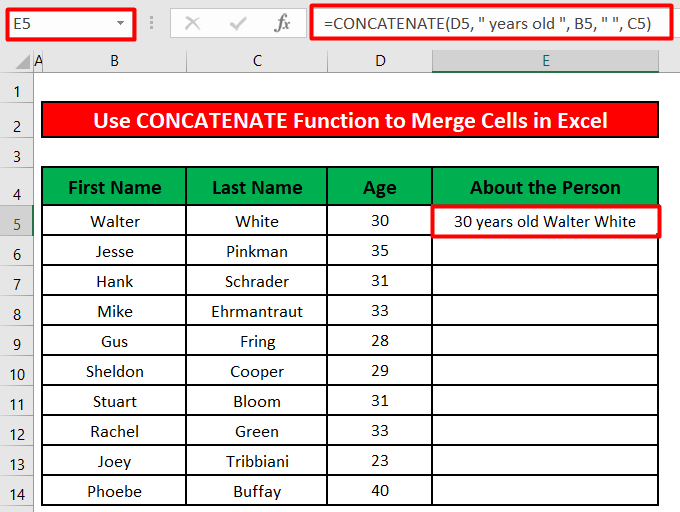
ਸਟੈਪ 2:
- ਅਸੀਂ ਹੁਣ ਦੇ ਫਿਲ ਹੈਂਡਲ ਨੂੰ ਖਿੱਚਾਂਗੇ ਬਾਕੀ ਸੈੱਲਾਂ 'ਤੇ ਫਾਰਮੂਲਾ ਲਾਗੂ ਕਰਨ ਲਈ ਸੈੱਲ E5।
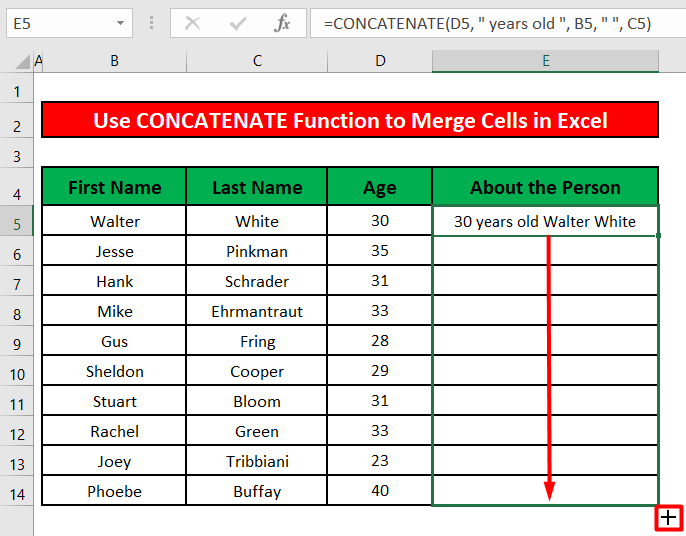
- ਅੰਤ ਵਿੱਚ, ਅਸੀਂ ਦੇਖਾਂਗੇ ਕਿ ਹਰੇਕ ਸੈੱਲ ਵਿਅਕਤੀ ਬਾਰੇ ਕਾਲਮ ਵਿੱਚ ਇੱਕ ਸਮਾਨ ਟੈਕਸਟ ਹੈ।
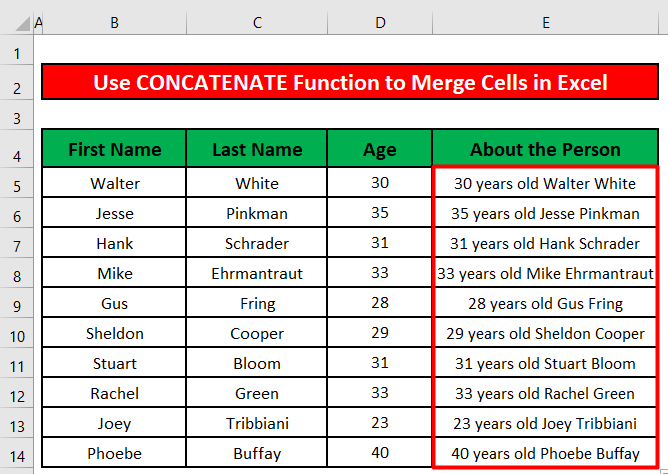
ਸਮਾਨ ਰੀਡਿੰਗ
- ਕ੍ਰਮਬੱਧ ਕਰਨ ਲਈ VBA ਐਕਸਲ ਵਿੱਚ ਸਾਰਣੀ (4 ਢੰਗ)
- ਐਕਸਲ ਵਿੱਚ IP ਐਡਰੈੱਸ ਨੂੰ ਕਿਵੇਂ ਕ੍ਰਮਬੱਧ ਕਰਨਾ ਹੈ (6 ਢੰਗ)
- [ਹੱਲ ਕੀਤਾ ਗਿਆ!] ਐਕਸਲ ਕ੍ਰਮਬੱਧ ਕੰਮ ਨਹੀਂ ਕਰ ਰਿਹਾ ਹੈ (2 ਹੱਲ)
- ਕਿਵੇਂ ਸ਼ਾਮਲ ਕਰੀਏਐਕਸਲ ਵਿੱਚ ਛਾਂਟਣ ਵਾਲਾ ਬਟਨ (7 ਢੰਗ)
- ਐਕਸਲ ਵਿੱਚ ਨੰਬਰਾਂ ਨੂੰ ਕਿਵੇਂ ਛਾਂਟੀਏ (8 ਤੇਜ਼ ਤਰੀਕੇ)
5. ਉਸੇ ਕਾਲਮ ਵਿੱਚ ਸੈੱਲਾਂ ਨੂੰ ਮਿਲਾਉਣ ਲਈ ਜਾਸਟਫਾਈ ਫੀਚਰ ਦੀ ਵਰਤੋਂ ਕਰੋ
ਹੁਣ ਤੱਕ, ਅਸੀਂ ਇੱਕੋ ਕਤਾਰ ਵਿੱਚ ਸੈੱਲਾਂ ਨੂੰ ਮਿਲਾਉਣ ਜਾਂ ਜੋੜਨ ਦਾ ਤਰੀਕਾ ਸਿੱਖਿਆ ਹੈ। ਪਰ ਅਸੀਂ Excel ਵਿੱਚ Justify ਵਿਸ਼ੇਸ਼ਤਾ ਦੀ ਵਰਤੋਂ ਕਰਦੇ ਹੋਏ ਉਸੇ ਕਾਲਮ ਵਿੱਚ ਸੈੱਲਾਂ ਨੂੰ ਮਿਲਾ ਸਕਦੇ ਹਾਂ ਜਾਂ ਸ਼ਾਮਲ ਕਰ ਸਕਦੇ ਹਾਂ।
ਪੜਾਅ 1:
- ਪਹਿਲਾ , ਅਸੀਂ ਇੱਕੋ ਕਾਲਮ ਵਿੱਚ ਸਾਰੇ ਸੈੱਲ ਦੀ ਚੋਣ ਕਰਾਂਗੇ ਜਿਨ੍ਹਾਂ ਨੂੰ ਅਸੀਂ ਮਿਲਾਉਣਾ ਜਾਂ ਜੋੜਨਾ ਚਾਹੁੰਦੇ ਹਾਂ।
- ਫਿਰ, ਅਸੀਂ ਭਰੋ ਡ੍ਰੌਪ-ਡਾਉਨ ਮੀਨੂ ਵਿੱਚ ਜਾਵਾਂਗੇ। ਹੋਮ ਦਾ ਸੰਪਾਦਨ ਭਾਗ।
- ਵੱਖ-ਵੱਖ ਕਿਸਮਾਂ ਦੇ ਭਰੋ ਚੋਣਾਂ ਵਾਲਾ ਇੱਕ ਨਵਾਂ ਮੀਨੂ ਦਿਖਾਈ ਦੇਵੇਗਾ। ਅਸੀਂ Justify ਦੀ ਚੋਣ ਕਰਾਂਗੇ।
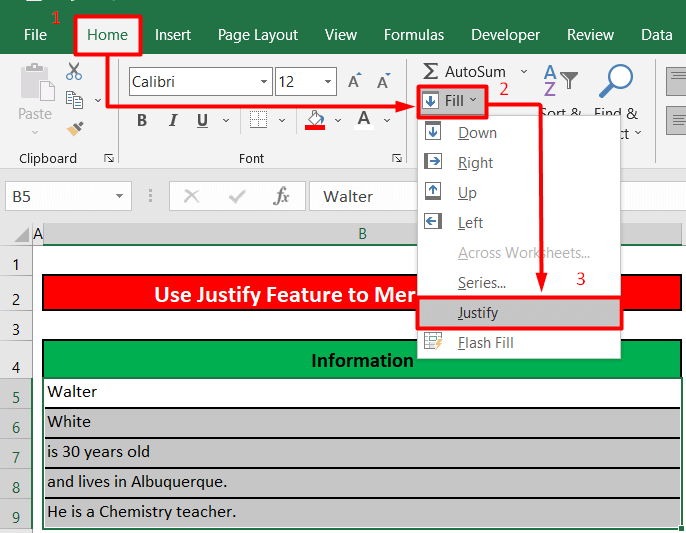
- ਅਸੀਂ ਹੁਣ ਜਾਣਕਾਰੀ<2 ਦੇ ਅਧੀਨ ਸਾਰੇ ਸੈੱਲਾਂ ਵਿੱਚ ਟੈਕਸਟ ਦੇਖਾਂਗੇ।> ਕਾਲਮ ਨੂੰ ਪਹਿਲੇ ਜਾਂ ਸਭ ਤੋਂ ਉੱਚੇ ਸੈੱਲ ( B5 ) ਵਿੱਚ ਮਿਲਾ ਦਿੱਤਾ ਗਿਆ ਹੈ।

- ਹੁਣ, ਅਸੀਂ ਹੋਮ ਦੇ ਅਲਾਈਨਮੈਂਟ ਭਾਗ ਵਿੱਚ ਮਿਲਾਓ ਅਤੇ ਕੇਂਦਰ ਤੇ ਕਲਿੱਕ ਕਰਾਂਗੇ।

- ਅੰਤ ਵਿੱਚ, ਜਾਣਕਾਰੀ ਕਾਲਮ ਵਿੱਚ ਵਿਲੀਨ ਕੀਤਾ ਟੈਕਸਟ ਸੈੱਲ B5 ਵਿੱਚ ਕੇਂਦਰਿਤ ਹੋਵੇਗਾ।

6. ਐਕਸਲ ਵਿੱਚ ਸੈੱਲਾਂ ਨੂੰ ਮਿਲਾਉਣ ਲਈ ਐਂਪਰਸੈਂਡ (&) ਜਾਂ CONCATENATE ਫੰਕਸ਼ਨਾਂ ਦੀ ਵਰਤੋਂ ਕਰਦੇ ਸਮੇਂ ਵਿਲੀਨ ਕੀਤੇ ਸੈੱਲਾਂ ਵਿੱਚ ਨੰਬਰਾਂ ਨੂੰ ਸਹੀ ਢੰਗ ਨਾਲ ਪ੍ਰਦਰਸ਼ਿਤ ਕਰਨ ਲਈ ਐਕਸਲ ਵਿੱਚ ਟੈਕਸਟ ਫਾਰਮੂਲਾ ਪਾਓ। , ਸਾਨੂੰ ਮਿਤੀਆਂ ਨੂੰ ਕੰਮ ਕਰਨ ਵਿੱਚ ਇੱਕ ਸਮੱਸਿਆ ਦਾ ਸਾਹਮਣਾ ਕਰਨਾ ਪਵੇਗਾ। ਹੇਠਾਂ ਦਿੱਤੀ ਤਸਵੀਰ ਵਾਂਗ, ਤਾਰੀਖ ਦੇ ਮੁੱਲ ਹੋਣਗੇਸੈੱਲ ਮੁੱਲਾਂ ਨੂੰ ਮਿਲਾਉਣ ਕਾਰਨ ਫਾਰਮੈਟ ਵਿੱਚ ਗੁਆਚ ਜਾਣਾ।

ਅਸੀਂ ਐਕਸਲ ਵਿੱਚ TEXT ਫੰਕਸ਼ਨ ਦੀ ਵਰਤੋਂ ਕਰਕੇ ਇਸ ਸਮੱਸਿਆ ਤੋਂ ਬਚ ਸਕਦੇ ਹਾਂ। ਹੇਠਾਂ ਦਿੱਤੇ ਕਦਮਾਂ ਦੀ ਪਾਲਣਾ ਕਰੋ।
ਕਦਮ:
- ਪਹਿਲਾਂ, ਹੇਠਾਂ ਦਿੱਤੇ ਫਾਰਮੂਲੇ ਨੂੰ ਸੈੱਲ ਵਿੱਚ ਦਾਖਲ ਕਰੋ E5 ।
="Birthday of " & B5 & " " & C5 & " is " & TEXT(D5, "dd/mm/yyyy") ਫਾਰਮੂਲਾ ਬ੍ਰੇਕਡਾਊਨ:
TEXT ਫੰਕਸ਼ਨ ਐਕਸਲ ਇੱਕ <ਲੈਂਦਾ ਹੈ 1>ਮੁੱਲ (D5) ਪਹਿਲੀ ਆਰਗੂਮੈਂਟ ਵਜੋਂ ਅਤੇ ਇੱਕ ਟੈਕਸਟ ਫਾਰਮੈਟ (“dd/mm/yyyy”) ਦੂਜੀ ਆਰਗੂਮੈਂਟ ਵਜੋਂ। ਇਹ ਟੈਕਸਟ ਫਾਰਮੈਟ ਵਿੱਚ ਟੈਕਸਟ ਜਾਂ ਪਹਿਲਾ ਵਾਧਾ ਵਾਪਸ ਕਰੇਗਾ ਜੋ ਅਸੀਂ ਇਸਨੂੰ ਦੂਜੀ ਆਰਗੂਮੈਂਟ ਵਜੋਂ ਦਿੱਤਾ ਹੈ।

- ਜੇਕਰ ਅਸੀਂ ਵਿਅਕਤੀ ਬਾਰੇ ਕਾਲਮ ਵਿੱਚ ਬਾਕੀ ਸੈੱਲਾਂ 'ਤੇ ਫਾਰਮੂਲਾ ਲਾਗੂ ਕਰਦੇ ਹਾਂ, ਤਾਂ ਅਸੀਂ ਦੇਖਾਂਗੇ ਕਿ ਤਾਰੀਖ ਦੇ ਮੁੱਲ ਹੁਣ ਵਿੱਚ ਦਿਖਾਏ ਗਏ ਹਨ। ਸਹੀ ਫਾਰਮੈਟ ।
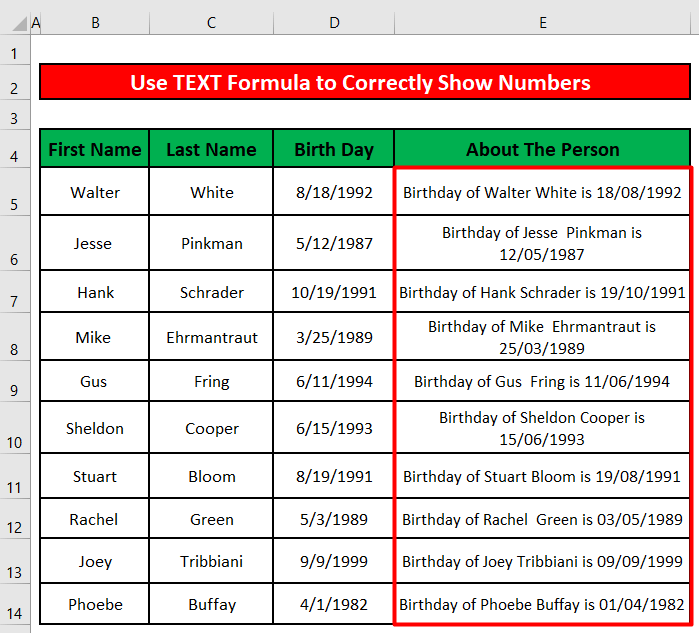
7. ਫਾਈਂਡ ਐਂਡ ਰੀਪਲੇਸ ਟੂਲ
ਦੀ ਵਰਤੋਂ ਕਰਕੇ ਵਿਲੀਨ ਕੀਤੇ ਸੈੱਲਾਂ ਨੂੰ ਤੇਜ਼ੀ ਨਾਲ ਲੱਭੋ ਅਸੀਂ ਐਕਸਲ ਵਿੱਚ ਲੱਭੋ ਅਤੇ ਬਦਲੋ ਟੂਲ ਦੀ ਵਰਤੋਂ ਕਰ ਸਕਦੇ ਹਾਂ ਤਾਂ ਕਿ ਸਾਰੇ ਵਿਲੀਨ ਕੀਤੇ ਸੈੱਲਾਂ ਦਾ ਪਤਾ ਲਗਾਇਆ ਜਾ ਸਕੇ a ਵਿੱਚ ਵਰਕਸ਼ੀਟ।
ਪੜਾਅ 1:
- ਪਹਿਲਾਂ, ਅਸੀਂ ਲੱਭੋ ਅਤੇ ਬਦਲੋ <ਨੂੰ ਸਰਗਰਮ ਕਰਨ ਲਈ CTRL+F ਦਬਾਵਾਂਗੇ। 2> ਐਕਸਲ ਵਿੱਚ ਟੂਲ. ਲੱਭੋ ਅਤੇ ਬਦਲੋ ਸਿਰਲੇਖ ਵਾਲੀ ਇੱਕ ਵਿੰਡੋ ਦਿਖਾਈ ਦੇਵੇਗੀ।
- ਅਸੀਂ ਵਿਕਲਪਾਂ >>
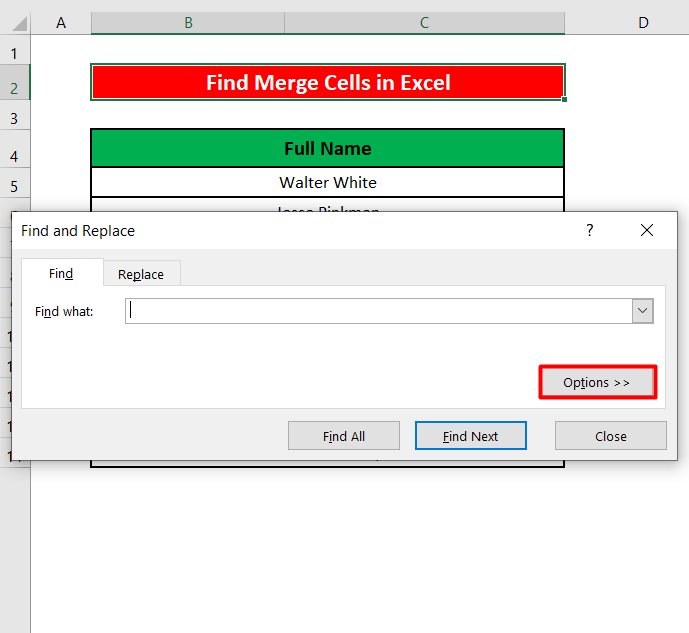 <ਉੱਤੇ ਕਲਿੱਕ ਕਰਾਂਗੇ। 3>
<ਉੱਤੇ ਕਲਿੱਕ ਕਰਾਂਗੇ। 3>
ਸਟੈਪ 2:
- ਕੁਝ ਵਿਕਲਪ ਦਿਖਾਈ ਦੇਣਗੇ। ਅਸੀਂ ਫਾਰਮੈਟ ਡ੍ਰੌਪ-ਡਾਊਨ 'ਤੇ ਕਲਿੱਕ ਕਰਾਂਗੇ।

- ਇੱਕ ਨਵੀਂ ਵਿੰਡੋ ਦਿਖਾਈ ਦੇਵੇਗੀ। ਅਸੀਂ 'ਤੇ ਕਲਿੱਕ ਕਰਾਂਗੇ ਅਲਾਈਨਮੈਂਟ
- ਫਿਰ, ਅਸੀਂ ਮਿਲਾਏ ਗਏ ਸੈੱਲਾਂ ਦੇ ਨਾਲ ਵਾਲੇ ਬਾਕਸ ਨੂੰ ਚੈੱਕ ਕਰਾਂਗੇ।
- ਅੰਤ ਵਿੱਚ, ਠੀਕ ਹੈ 'ਤੇ ਕਲਿੱਕ ਕਰੋ।

ਸਟੈਪ 3:
- ਹੁਣ, ਅਸੀਂ ਸਭ ਲੱਭੋ ਬਟਨ 'ਤੇ ਕਲਿੱਕ ਕਰਾਂਗੇ। ਲੱਭੋ ਅਤੇ ਬਦਲੋ।
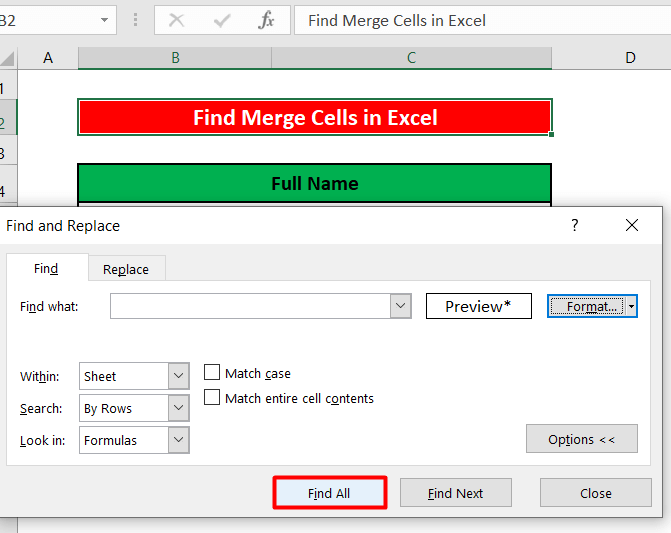
- ਅਸੀਂ ਹੁਣ ਸਾਰੇ ਵਿਲੀਨ ਕੀਤੇ ਸੈੱਲ ਨੂੰ ਦੇਖ ਸਕਦੇ ਹਾਂ ਸੈੱਲ ਪਤਿਆਂ ਦੇ ਨਾਲ ਵਰਕਸ਼ੀਟ।
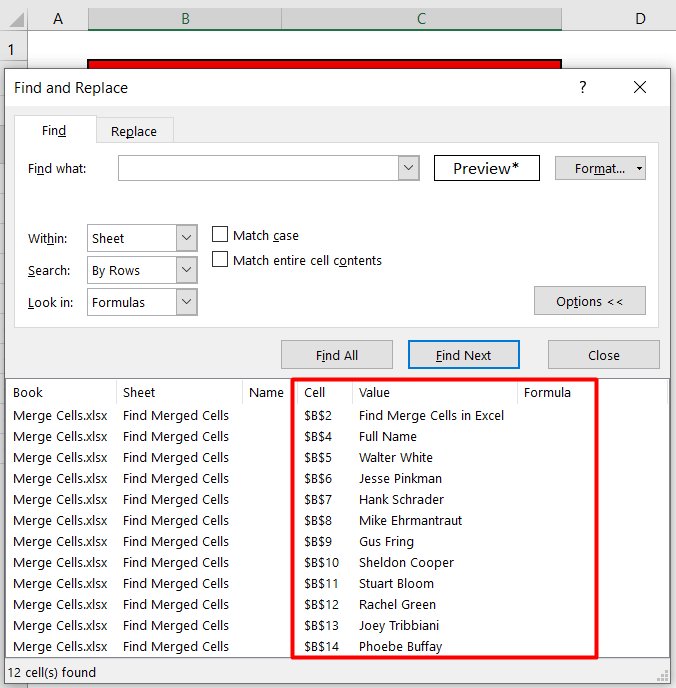
8. ਐਕਸਲ ਵਿੱਚ ਸੰਯੁਕਤ ਸੈੱਲਾਂ ਨੂੰ ਅਣ-ਅਮਰਜ ਕਰੋ
ਅਸੀਂ ਵਿਲੀਨ ਜਾਂ ਸੰਯੁਕਤ ਸੈੱਲਾਂ ਨੂੰ ਅਣ-ਅਮਰਜ ਕਰਨ ਲਈ ਮਿਲਾਓ ਅਤੇ ਕੇਂਦਰ ਡ੍ਰੌਪ-ਡਾਉਨ ਮੀਨੂ ਤੋਂ ਸੈੱਲਾਂ ਨੂੰ ਅਣਮਰਜ ਕਰੋ ਵਿਸ਼ੇਸ਼ਤਾ ਦੀ ਵਰਤੋਂ ਕਰ ਸਕਦੇ ਹਾਂ। ਇੱਕ ਵਰਕਸ਼ੀਟ ਵਿੱਚ।
ਸਟਪਸ:
- ਪਹਿਲਾਂ, ਅਸੀਂ ਮਿਲਾਏ ਗਏ ਸੈੱਲ ਨੂੰ ਚੁਣਾਂਗੇ। ਫਿਰ, ਅਸੀਂ ਹੋਮ ਦੇ ਹੇਠਾਂ ਅਲਾਈਨਮੈਂਟ ਭਾਗ ਵਿੱਚ ਮਿਲਾਓ ਅਤੇ ਕੇਂਦਰ ਡ੍ਰੌਪ-ਡਾਊਨ ਮੀਨੂ 'ਤੇ ਜਾਵਾਂਗੇ।
- ਤੇ ਕਲਿੱਕ ਕਰਨ 'ਤੇ 1>ਮਰਜ ਅਤੇ ਸੈਂਟਰ ਡ੍ਰੌਪ-ਡਾਉਨ ਮੀਨੂ, ਅਸੀਂ ਵੱਖ-ਵੱਖ ਕਿਸਮਾਂ ਦੇ ਮਰਜ ਵਿਕਲਪਾਂ ਦੀ ਸੂਚੀ ਵੇਖਾਂਗੇ। ਅਸੀਂ ਅਨਮਰਜ ਸੈੱਲਾਂ

- ਹੁਣ, ਪੂਰੇ ਨਾਮ<2 ਵਿੱਚ ਸਾਰੇ ਵਿਲੀਨ ਕੀਤੇ ਸੈੱਲਾਂ 'ਤੇ ਕਲਿੱਕ ਕਰਾਂਗੇ।> ਕਾਲਮ ਅਨਮਰਜਡ ਹੋਵੇਗਾ।
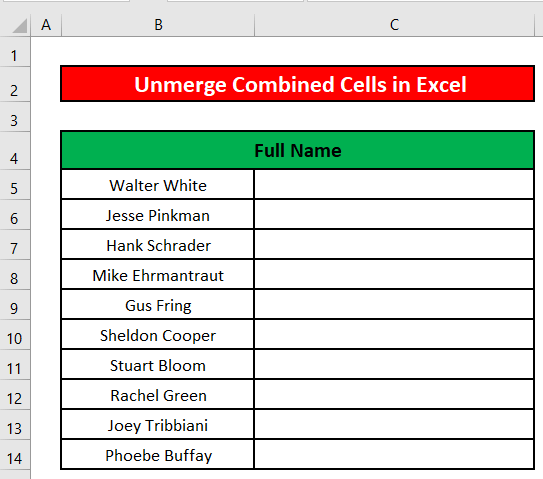
ਯਾਦ ਰੱਖਣ ਵਾਲੀਆਂ ਗੱਲਾਂ
- ਤੁਸੀਂ ਕਰ ਸਕਦੇ ਹੋ ਸੈੱਲਾਂ ਨੂੰ ਮਿਲਾਉਣ ਲਈ ਹੇਠਾਂ ਦਿੱਤੇ ਕੀਬੋਰਡ ਸ਼ਾਰਟਕੱਟ ਦੀ ਵਰਤੋਂ ਕਰੋ।
- ਐਕਟੀਵੇਟ ਕਰਨ ਲਈ ਸੇਲਾਂ ਨੂੰ ਮਿਲਾਓ ਵਿਕਲਪ: ALT H+M+M
- To Merge & ਕੇਂਦਰ : ALT H+M+C
- ਅਭੇਦ ਕਰੋ ਲਈ ਸ਼ਾਰਟਕੱਟ: ALT H+M+A
- ਲਈ ਸੈੱਲਾਂ ਨੂੰ ਅਣਮਰਜ ਕਰੋ : ALT H+M+U
- ਜਦੋਂ ਵਿਲੀਨ ਕੀਤਾ ਜਾਂਦਾ ਹੈਟੈਕਸਟ ਮੁੱਲਾਂ ਵਾਲੇ ਕਈ ਸੈੱਲ, ਤੁਸੀਂ ਮੂਲ ਡੇਟਾ ਦੀ ਇੱਕ ਕਾਪੀ ਬਣਾ ਸਕਦੇ ਹੋ । ਅਸਲ ਡੇਟਾ ਦੀ ਇੱਕ ਕਾਪੀ ਬਣਾਉਣਾ ਮਿਲਣ ਕਾਰਨ ਡੇਟਾ ਨੂੰ ਗੁਆਉਣ ਦੇ ਜੋਖਮ ਨੂੰ ਰੋਕ ਦੇਵੇਗਾ।
ਸਿੱਟਾ
ਇਸ ਲੇਖ ਵਿੱਚ , ਅਸੀਂ ਵੱਖ-ਵੱਖ ਤਰੀਕਿਆਂ ਨਾਲ ਐਕਸਲ ਵਿੱਚ ਸੈੱਲਾਂ ਨੂੰ ਮਿਲਾਉਣ ਦਾ ਫਾਰਮੂਲਾ ਸਿੱਖਿਆ ਹੈ। ਮੈਨੂੰ ਉਮੀਦ ਹੈ ਕਿ ਤੁਸੀਂ ਹੁਣ ਤੋਂ ਐਕਸਲ ਵਿੱਚ ਸੈੱਲਾਂ ਨੂੰ ਮਿਲਾਉਣ ਲਈ ਫਾਰਮੂਲਾ ਬਹੁਤ ਆਸਾਨੀ ਨਾਲ ਵਰਤ ਸਕਦੇ ਹੋ। ਹਾਲਾਂਕਿ, ਜੇਕਰ ਤੁਹਾਡੇ ਕੋਲ ਇਸ ਲੇਖ ਬਾਰੇ ਕੋਈ ਸਵਾਲ ਜਾਂ ਸਿਫ਼ਾਰਸ਼ਾਂ ਹਨ, ਤਾਂ ਕਿਰਪਾ ਕਰਕੇ ਹੇਠਾਂ ਇੱਕ ਟਿੱਪਣੀ ਛੱਡੋ। ਤੁਹਾਡਾ ਦਿਨ ਵਧੀਆ ਰਹੇ!!!

